对于文案工作者来说,经常需要在网上下载相关的word文档素材,除了看上了它的文字描述,更多时候是看中了文档中的图片。如果是要一张张保存图片,那实在是太浪费时间。其实,可以用winrar来提取word中的图片,它提取出来的图片都是原图,而且还会统一归类到一个文件夹。可是很多人不懂怎么操作,所以,下面来讲解下如何用winrar提取word中的图片,帮助大家快速提取word中的图片为己所用。
1、首先,用户找到需要用winrar提取图片的word文档,右键单击它进行重命名。在原来的后缀后面再加上“.rar”的后缀。

2、然后,双击更改后缀的word文档,用winrar打开。打开后,在其目录下,双击“word”文件夹。
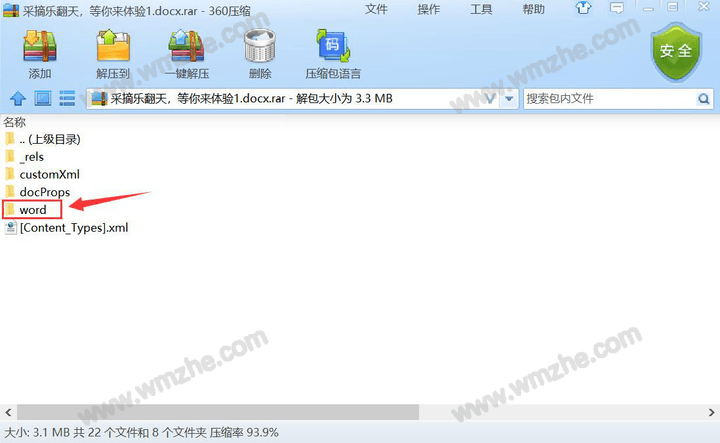
3、打开后,会发现还有下级目录。在下级目录中点击“media”文件夹,因为word文档的图片都在这个文件夹里面。
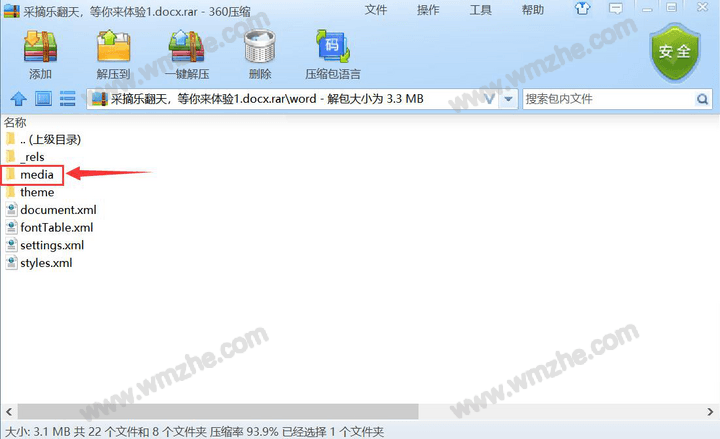
4、接下来,点击winrar软件主界面的“解压到”,在弹出来的小窗口中,设置图片输出的路径,并点击“立即解压”的按钮。

5、最后,在输出的路径中,可以看到多了一个与word文档名称一样的文件夹。用户双击将它打开,就可以看到winrar已经提取了word中的图片。
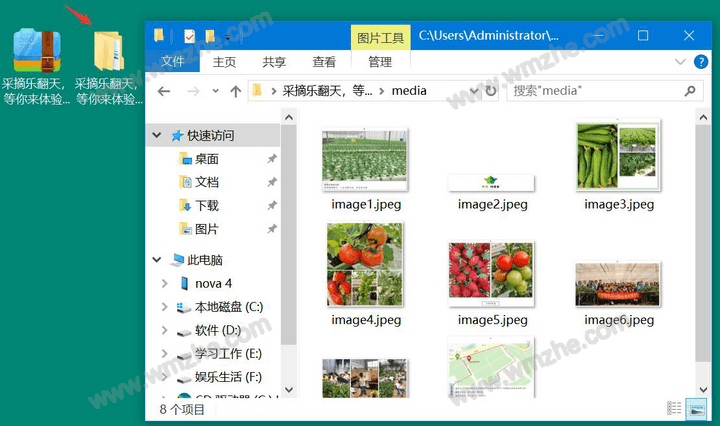
用winrar提取word中的图片,无论在word中是否对图片进行了压缩还是剪裁,winrar提取出来的图片都是原图。如果用户不需要批量获取图片,只需要word中的部分图片的话,就可以通过单击Ctrol键来点选图片,复制粘贴到自定义的文件夹。